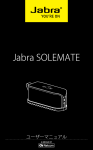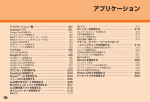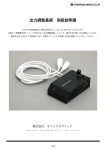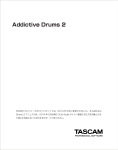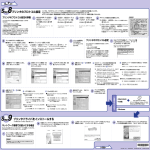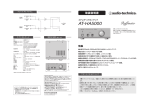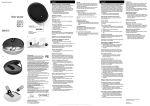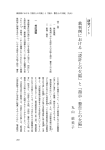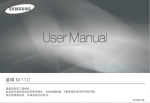Download A6 14p.indd
Transcript
Mick---en zs zt ja_1262-4631.2.pdf 1 of 2 Adjusting the volume English To adjust the volume Startup guide Introduction English 简体中文 繁體中文 (台灣) 日本語 Smart Headset 智能耳机 智慧耳機 マイク付スマートス テレオヘッドセット This User guide gives instructions on how to use the Smart Headset with a Sony and/or Sony Ericsson Android™ mobile phone. Smart Headset is compatible with Sony and/or Sony Ericsson Android™ phones running Android™ 2.3 or later. More compatibility information and the most up-to-date User guide for your accessory are available at www.sonymobile.com. The Smart Headset helps you stay in control of your incoming and outgoing phone calls while you listen to the radio or the music player in your phone. During a call, the music pauses automatically, then it starts playing again when the call ends. You can also use the SmartKey to control applications in the phone such as Track ID and to control a range of downloadable apps from Android Market™. For example, SmartKey can be associated with downloaded voice command apps that let you send texts and emails, or with sports applications that you control as you exercise. Headset Overview • During a call, or when you're listening to music or the FM radio, press the volume up or the volume down key. For repeated volume adjustment, press and hold down the volume key. Call handling To answer a call • Press the call key. To end a call • Press the call key. To reject a call • Press and hold down the call key. To answer a second call • Press the call key. The ongoing call is put on hold. To switch between two calls • Double press the call key. To reject an incoming call during an ongoing call • A beep signal in the headset indicates that another call is incoming. Press and hold down the call key to reject it. Listening to music To listen to music 1 3 • To play a track, press the call key. To pause the track, press the call key again. To move to the next track • When you listen to music, double press the call key. 2 To move to the previous track • When you listen to music, triple press the call key. Listening to the FM radio Not all phones come with an FM radio feature installed. Refer to your phone's User guide for more information. To listen to the FM radio 1 Open the FM radio application in your phone. 2 To start and stop the radio, press the call key on the headset. 1 2 3 MH1c Call key SmartKey Volume keys To move between radio channels • When the radio is open, double press or triple press the call key to search and move between channels. SmartKey SmartKey allows you to control applications in the phone, such as Track ID, by using the SmartKey. You can also use the SmartKey to control a range of downloadable apps from Android Market™, for example, voice command apps that let you send Sony Mobile Communications AB SE-221 88 Lund, Sweden www.sonymobile.com 1262-4631.2 February 16, 2012 15:30:17 texts and emails, or sports apps that you control as you exercise. Before you try to use the SmartKey function, make sure the LiveWare™ manager application is installed on your phone. If you are using a Sony and/or Sony Ericsson phone running Android™ 2.3.3 or later, your phone already has the LiveWare™ manager installed. If your Sony and/or Sony Ericsson phone is running an earlier version than Android™ 2.3.3, you need to download the latest version of LiveWare™ manager from Android Market™. Refer to the User guide of your phone for more information about downloading the latest software from Android Market™. Controlling an application using the SmartKey You can press the SmartKey to control the application associated with this key. You can associate an application with the SmartKey using the LiveWare™ manager widget, which is normally pre-installed on your phone. You can change the application associated with the SmartKey either by using the LiveWare™ manager widget or the main LiveWare™ manager menu. Remember you can only associate one application at a time to work with the SmartKey. 简介 呼叫处理 本用户指南说明如何将智能耳机与索尼 和/或索尼爱立信 Android™ 手机搭配 使用。智能耳机与运行 Android™ 2.3 或更高版本的索尼和/或索尼爱立信 Android™ 手机兼容。您可以从以下地 址获取配件的更多兼容信息和最新用户 指南:www.sonymobile.com。 您在听收音机或通过手机中的音乐播放器 收听音乐时,智能耳机可以帮助控制接听 来电和拨打电话。通话期间音乐会自动暂 停,在通话结束后则会重新开始播放。此 外,您不但可以使用智能键控制手机中的 多个应用程序(例如 Track ID),并且 还能控制很多可从 Android Market™ 下 载的应用程序。例如,智能键可以与下载 的声控应用程序相关联以方便您发送文本 和电子邮件,或是与运动应用程序相关 联,这样您在锻炼时也可轻松进行控制。 耳机概览 简体中文 您可以按智能键来控制与此键相关联的应 用程序。通过使用 LiveWare™ 管理器小 组件可将应用程序与智能键进行关联;该 管理器通常已预安装在手机上。 当然,您也可以更改与智能键相关联的应 用程序:使用 LiveWare™ 管理器小组件 或 LiveWare™ 管理器主菜单均可实现此 目的。但请记住,您一次只能关联一个应 用程序使其与智能键配合工作。 • 按呼叫键。 拒绝通话 • 按住呼叫键。 接听另一个电话 • 按通话键。当前的通话将处于保持状态。 在两个来电之间切换 • 按两次呼叫键。 在通话过程中拒绝来电 • 耳机中出现蜂鸣信号表示收到另一个来电。按住 呼叫键可拒绝该来电。 收听音乐 听音乐 切换到下一曲目 切换到上一曲目 • 收听音乐时,按三次呼叫键。 3 1 收听调频收音机 并非所有的手机都具有调频收音机功能。 有关详细信息,请参阅您手机的用户指 南。 2 收听调频收音机 1 打开手机中的调频收音机应用程序。 2 若要开启和停止收音机,请按耳机上的呼 叫键。 1 Pinch on any area of your phone's Home screen. All widgets from different parts of the screen are displayed in one view. 2 Find and tap LiveWare™ manager, then follow the on-screen prompts to connect and activate your headset. 3 Tap the headset icon to select an application from the application list or to download an application from Android Market™ using the Search for more applications function. 1 From your phone's Application screen, find and tap LiveWare™ manager > Headset. 2 Scroll to the SmartKey field, then tap the message at the bottom of the screen. 3 Select an application from the list that appears, or select to download an application from Android Market™ using the Search for more applications function. 使用智能键控制应用程序 结束通话 • 收听音乐时,按两次呼叫键。 To associate an application with the SmartKey using the LiveWare™ manager widget To associate an application with SmartKey using the LiveWare™ manager application • 按呼叫键。 • 若要播放某个曲目,请按呼叫键。若要暂停播放 曲目,请再按一次呼叫键。 To associate an application with the SmartKey for the first time 1 Press and hold down the SmartKey. When you release your finger, the Headset: SmartKey menu appears on the phone screen. 2 From the list in the menu, select the application you want to associate with the SmartKey, or select to download and install an application from Android Market™ using the Search for more applications function. The application you select will open automatically the next time you press the SmartKey. 接听电话 管理器。有关从 Android Market™ 下载 最新软件的详细信息,请参阅适用于您的 手机的用户指南。 在收音机频道之间切换 首次将应用程序与智能键关联 1 按住智能键。松开手指后,手机屏幕上会 显示耳机:智能键菜单。 2 从该菜单的列表中选择一个要与智能键相 关联的应用程序,或者使用搜索更多应用 程序功能从 Android Market™ 下载并安 装一个应用程序。下次再按智能键时,您 选择的应用程序将自动打开。 使用 LiveWare™ 管理器 小组件将应 用程序与智能键关联 1 在手机主屏幕上的任意区域合拢两指,使 屏幕不同部分中包含的所有小组件都在一 个视图中显示。 2 找到并点按 LiveWare™ 管理器,然后按 照屏幕上的提示连接并激活耳机。 3 点按耳机图标后,可从应用程序列表中选 择一个应用程序,也可使用搜索更多应用 程序功能从 Android Market™ 下载一个 应用程序。 使用 LiveWare™ 管理器 应用程序将 应用程序与智能键关联 1 从手机的“应用程序”屏幕中,找到并点 按 LiveWare™ 管理器 > 耳机。 2 滚动到 智能键 字段,然后点按屏幕底部 的消息。 3 从出现的列表中选择一个应用程序,或者 使用搜索更多应用程序功能从 Android Market™ 下载一个应用程序。 • 打开收音机后,按两次或三次呼叫键可搜索频道 并在频道之间切换。 智能键 1 2 3 呼叫键 智能键 音量键 调节音量 调节音量 • 在通话期间或者收听音乐或调频收音机时,可按 音量升高或降低键。 要重复音量调节,请按住音量键。 智能键使您能够利用智能键控制手机中的 多种应用程序,如 Track ID。此外,您 还能使用智能键控制多款可从 Android Market™ 下载的应用程序。例如,方便 您发送文本和电子邮件的声控应用程序, 或是您在锻炼时也能控制自如的运动应用 程序。 在尝试使用智能键功能之前,请确保已在 手机上安装了 LiveWare™ 管理器应用程 序。如果您使用的索尼和/或索尼爱立信 手机运行的是 Android™ 2.3.3 或更高 版本,那么您的手机就已经安装了 LiveWare™ 管理器。如果您的索尼和/ 或索尼爱立信手机运行的版本低于 Android™ 2.3.3,则需要从 Android Market™ 下载最新版本的 LiveWare™ ᆶ۾ᆶ࡞ዊຫ ℷᐌՓ⫼ᴵӊϟˈ៥Ӏⱘ⦃ֱՓ⫼ᳳ䰤ᰃ 20 ᑈDŽ ᆶ۾ᆶ࡞ዊईᇮ໎ 䚼ӊ ৡ⿄ 䪙 (Pb) ∲ (Hg) 䬝 (Cd) ݁Ӌ䫀 (Cr6+) ⒈ ⒈ 㘨㣃 Ѡ㣃䝮 (PBB) (PBDE) 䜡ӊ X O O O O O ఼⬉ܙ ˄བ䳔㽕˅ X O O O O O O: 㸼⼎䆹᳝↦᳝ᆇ⠽䋼䚼ӊ᠔᳝ഛ䋼ᴤ᭭Ёⱘ䞣ഛ SJ/T 11363-2006 㾘ᅮⱘ䰤䞣㽕∖ҹϟDŽ X: 㸼⼎䆹᳝↦᳝ᆇ⠽䋼㟇ᇥ䆹䚼ӊⱘᶤϔഛ䋼ᴤ᭭Ё ⱘ䞣䍙ߎ SJ/T 11363-2006 㾘ᅮⱘ䰤䞣㽕∖DŽ˄ᠧ ĀXāⱘᡔᴃॳᰃЎⳂࠡЎℶ≵᳝ৃ᳓ᤶᡔᴃDŽ˅ Mick---en zs zt ja_1262-4631.2.pdf 2 of 2 繁體中文 (台灣) 調整音量 調整音量 • 在通話期間、聆聽音樂或 FM 收音機時,按向上 或向下音量鍵。 簡介 若要持續調整音量,則按住音量鍵。 此「使用手冊」說明如何使用智慧耳機 搭配Sony Ericsson Android™ 行動電 話。智慧耳機與執行Android™ 2.3或 更新版本的Sony Ericsson Android™ 手機相容。可以在 www.sonymobile.com取得更多手機配 件的相容性資訊和最新的「使用手 冊」。 當您在手機上聆聽收音機或音樂播放器 時,智慧耳機讓您能隨時接聽或撥打電 話。在通話期間音樂會自動暫停,通話結 束後便會開始播放。您也可以使用智慧鍵 控制手機上的應用程式,例如Track ID, 或是控制許多可從Android Market™ 下載 的Apps。例如,可以將智慧鍵與下載的聲 控Apps建立關聯,便能傳送簡訊和電子郵 件,或者搭配運動類應用程式使用,便於 運動時操作。 通話處理 接聽電話 • 按下通話鍵。 結束通話 • 按下通話鍵。 拒絕通話 • 按住通話鍵。 接聽第二通來電 • 按一下通話鍵。進行中的通話會被保留。 在兩通電話之間切換 • 按兩次通話鍵。 通話時拒絕來電 • 耳機發出嗶聲表示有另一通來電。按住通話鍵拒 絕接聽。 聆賞音樂 耳機概覽 聆聽音樂 • 若要播放樂曲,請按下通話鍵。若要暫停播放樂 曲,請再次按下通話鍵。 移至下一首樂曲 • 聆聽音樂時,請按兩次通話鍵。 1 移至上一首樂曲 3 • 聆聽音樂時,請按三次通話鍵。 聆聽FM收音機 2 並非所有手機皆隨附事先安裝的FM收音機 功能。請參閱手機的「使用手冊」以取得 更多資訊。 聆聽FM收音機 1 開啟手機上的FM收音機應用程式。 2 若要開始或停止收音機,請按下耳機上的 通話鍵。 機,那麼手機上便已經安裝LiveWare™ 管 理員。如果您的Sony和/或Sony Ericsson手機上是執行Android™ 2.3.3 先前的版本,則必須從Android Market™ 下載最新版的LiveWare™ 管理員。請參閱 手機的「使用手冊」以取得從Android Market™ 下載最新軟體的更多資訊。 日本語 はじめに この取扱説明書では、Sony または Sony Ericsson Android™携帯電話でマイク付スマー トステレオヘッドセットを使用する方法を説 明します。スマートステレオヘッドセット は、Android™ 2.3 以降を搭載した Sony また は Sony Ericsson Android™携帯電話でご使用 いただけます。ご使用のアクセサリに関する 詳細なサポート情報および最新の取扱説明書 については、http://www.sonymobile.co.jp/まで アクセスしてください。 使用智慧鍵控制應用程式 您可以按下智慧鍵控制與此鍵關聯的應用 程式。您可以使用LiveWare™ 管理員小工 具將應用程式與智慧鍵建立關聯,小工具 通常已經事先安裝於手機上。 您可以使用LiveWare™ 管理員小工具或是 LiveWare™ 管理員主目錄變更與智慧鍵關 聯的應用程式。請記住,一次只能將一個 應用程式與智慧鍵建立運作關聯。 第一次將應用程式與智慧鍵建立關聯 1 按住智慧鍵。手指離開時,耳機:智慧鍵 目錄便會顯示於手機螢幕上。 2 在目錄的清單中,選取您要與智慧鍵建立 關聯的應用程式,或選擇使用搜尋更多應 用程式功能,從Android Market™ 下載並 安裝應用程式。下次按下智慧鍵時,您選 取的應用程式便會自動開啟。 使用LiveWare™ 管理員小工具將應用 程式與智慧鍵建立關聯 1 在手機主畫面的任一區域,透過合起雙指 的方式將其縮小。螢幕不同區域中的所有 小工具會顯示在單一檢視中。 2 尋找並輕觸LiveWare™ 管理員,接著遵循 螢幕上的提示連線並啟動耳機。 3 輕觸耳機圖示,從應用程式清單中選取應 用程式,或使用搜尋更多應用程式功能, 從Android Market™ 下載應用程式。 このスマートステレオヘッドセットを使用する と、携帯電話でラジオや音楽を聴きながら通話 の発信または受信を制御することができます。 通話中、音楽は自動的に一時停止し、通話が終 了すると同時に再生が再開します。また、スマ ートキーを使用して、携帯電話のアプリケーシ ョン(Track ID など)や Android Market™からダウ ンロードしたアプリケーションを制御すること もできます。たとえば、ダウンロード済みの音 声コマンドアプリケーションをスマートキーで 起動してテキストメッセージや E メールを送信 すること、エクササイズしながらフィットネス アプリケーションで運動量を管理することがで きます。 ヘッドセットの外観 使用LiveWare™ 管理員應用程式將應 用程式與智慧鍵建立關聯 1 從手機的應用程式畫面中,尋找並輕觸 LiveWare™ 管理員 > 耳機。 2 捲動至智慧鍵欄位,然後輕觸螢幕底部的 訊息。 3 從顯示的清單中選取一個應用程式,或選 擇使用搜尋更多應用程式功能,從Android Market™ 下載應用程式。 February 16, 2012 15:30:18 • 発信キーを押します。通話中だった相手は保留 になります。 スマートキーを使用すると携帯電話のアプリケ ーション(Track ID など)を制御することができま す。また、スマートキーでは、Android Market™ からダウンロードしたアプリケーションを制御 することもできます。たとえば、音声コマンド アプリケーションでテキストメッセージや E メ ールを送信することや、エクササイズしながら フィットネスアプリケーションで運動量を管理 することもできます。 スマートキー機能を使用するには、携帯電話に LiveWare™マネージャアプリケーションがイン ストールされている必要があります。LiveWare ™マネージャは Sony または Sony Ericsson 携帯 にプリインストールされている場合もあります が、プリインストールされていない場合には、 Android Market™から LiveWare™マネージャを ダウンロードする必要があります。Android Market™からアプリケーションをダウンロード する方法の詳細については、ご使用の携帯電話 の取扱説明書をご覧ください。 2 通話間を切り替えるには スマートキーを使用してアプリケ ーションを制御するには • 通話音量や、音楽、FM ラジオの音量は、音量 キーを押すことで調整できます。 音量を大幅に調整する必要がある場合は、音 量キーを長押ししてください。 通話処理 電話に出るには • 通話キーを押します。 電話を切るには • 通話キーを押します。 通話の応答を拒否するには • 通話キーを長押しします。 割込着信に応答するには • 通話キーを 2 度押しします。 通話中に他の通話の着信を拒否するには • 他の通話がかかってくると、ヘッドセットのビ ープ音で通知されます。着信を拒否するには、 通話キーを長押しします。 音楽を聴く 音楽を聴くには • 音楽の再生中に通話キーを 2 度押しします。 1 3 前のトラックに戻るには • 音楽の再生中に通話キーを 3 度押しします。 FM ラジオ機能について 2 FM ラジオ機能はすべての携帯電話にインストー ルされているわけではありません。詳細につい てはご使用の機種の取扱説明書を参照してくだ さい。 FM ラジオを聴くには 1 携帯電話の FM ラジオアプリケーションを開き ます。 2 ヘッドセットの通話キーを押すとラジオがオン になり、もう一度押すとオフになります。 智慧鍵 智慧鍵讓您能使用智慧鍵控制手機上的應 用程式,例如Track ID。您也可以使用智 慧鍵控制許多可從Android Market™ 下載 的Apps。例如,聲控Apps讓您能傳送簡 訊和電子郵件,而運動類Apps讓您運動時 便於操作。 嘗試使用智慧鍵功能之前,請確定手機上 已安裝LiveWare™ 管理員應用程式。如果 您使用執行Android™ 2.3或更新版本的 Sony和/或Sony Ericsson Android™ 手 音量を調整するには 次のトラックに進むには 在收音機頻道之間移動 通話鍵 智慧鍵 音量鍵 スマートキー • トラックを再生するには、通話キーを押しま す。トラックを一時停止するには、もう一度通 話キーを押します。 • 收音機開啟時,按兩次或三次通話鍵可搜尋並在 頻道之間移動。 1 2 3 音量の調整 ラジオ局を切り替えるには 1 通話キー 2 スマートキー 3 ボリュームキー • ラジオをオンにして通話キーを 2 度押しまたは 3 度押しすると、局の検索および局の切り替え が行えます。 スマートキーを押すと、そのキーに割り当てら れているアプリケーションを制御できます。ま ず、携帯電話にあらかじめインストールされて いる LiveWare™マネージャのウィジェットを使 って、スマートキーとアプリケーションを関連 付けます。 スマートキーに割り当てられているアプリケー ションを変更するには、LiveWare™マネージャ のウィジェット、または LiveWare™マネージャ のメニューのどちらかを使います。なお、スマ ートキーに割り当てて操作できるアプリケーシ ョンは 1 つだけです。ご注意ください。 新しいアプリケーションをスマートキーに 割り当てるには 1 スマートキーを長押しします。キーから指を離 すと、ヘッドセット:SmartKey というメニュ ーが携帯電話の画面に現れます。 2 このメニューのリストから、スマートキーを割 り当てるアプリケーションを選択します。また は、さらにアプリケーションを検索機能を使用して Android Market™からアプリケーションをダウ ンロードおよびインストールします。選択した アプリケーションは、次回スマートキーを押す と自動的に起動するようになります。 LiveWare™マネージャウィジェットを使っ て、スマートキーにアプリケーションを割 り当てるには 1 携帯電話のホーム画面の任意のエリアをピンチ します。これで画面を縮小し、画面上のすべて のウィジェットを一目で見ることができるよう になります。 2 LiveWare™マネージャを探してタップし、画 面の指示に従ってヘッドセットを接続して有効 にします。 3 ヘッドセットのアイコンをタップしてアプリケ ーションリストからアプリケーションを選択し ます。または、さらにアプリケーションを検索機能を 使用して Android Market™からアプリケーショ ンをダウンロードします。 LiveWare™マネージャを使って、スマート キーにアプリケーションを割り当てるには 1 携帯電話のアプリケーショントレイで LiveWare™マネージャ > ヘッドセットを探し てタップします。 2 スマートキーフィールドまでスクロールし、画 面下部のメッセージをタップします。 3 表示されたリストでアプリケーションを選択し ます。または、さらにアプリケーションを検索機能を 使用して Android Market™からアプリケーショ ンをダウンロードします。

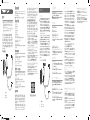



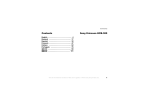
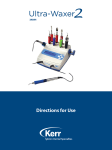

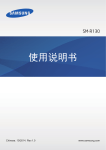



![かんたん操作ガイド[arrows M02]](http://vs1.manualzilla.com/store/data/006585212_2-2913d07433bd6363f183fd5cee37eadb-150x150.png)